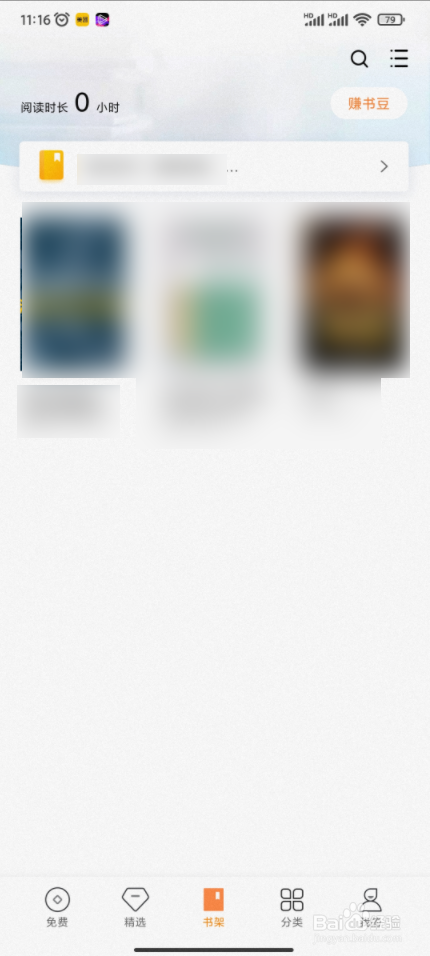1、进入多看阅读书架界面,点击右上角的更多按钮。
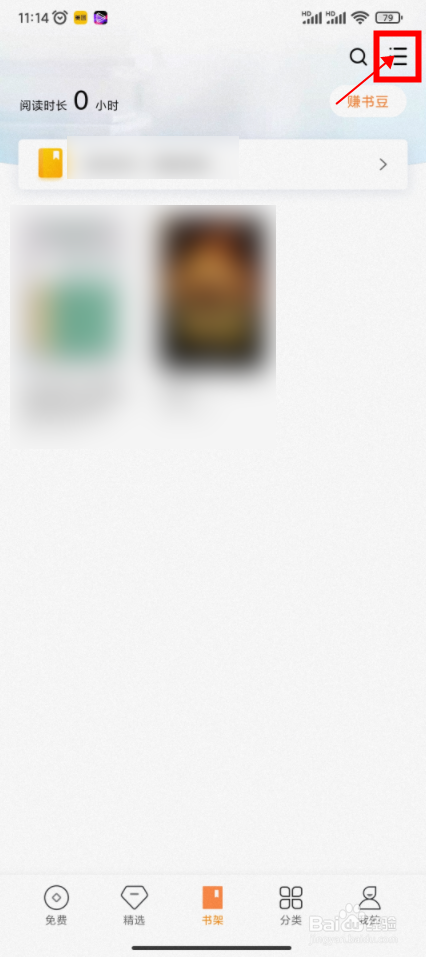
3、根据弹出的提示框,在电脑上打开浏览器,在地址栏输入网址。按下Enter键,打开WiFi传书页面。
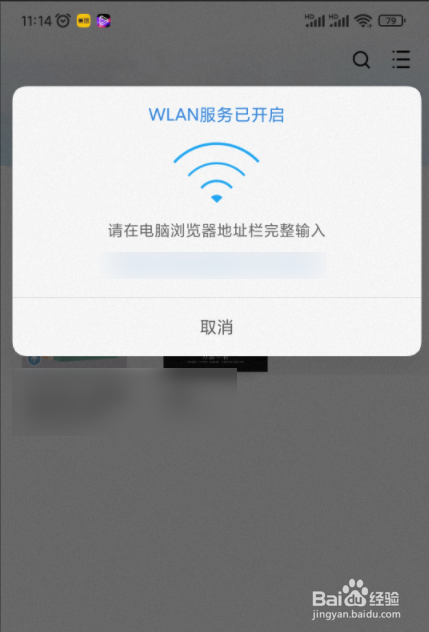
4、点击页面中的【选择文件】。
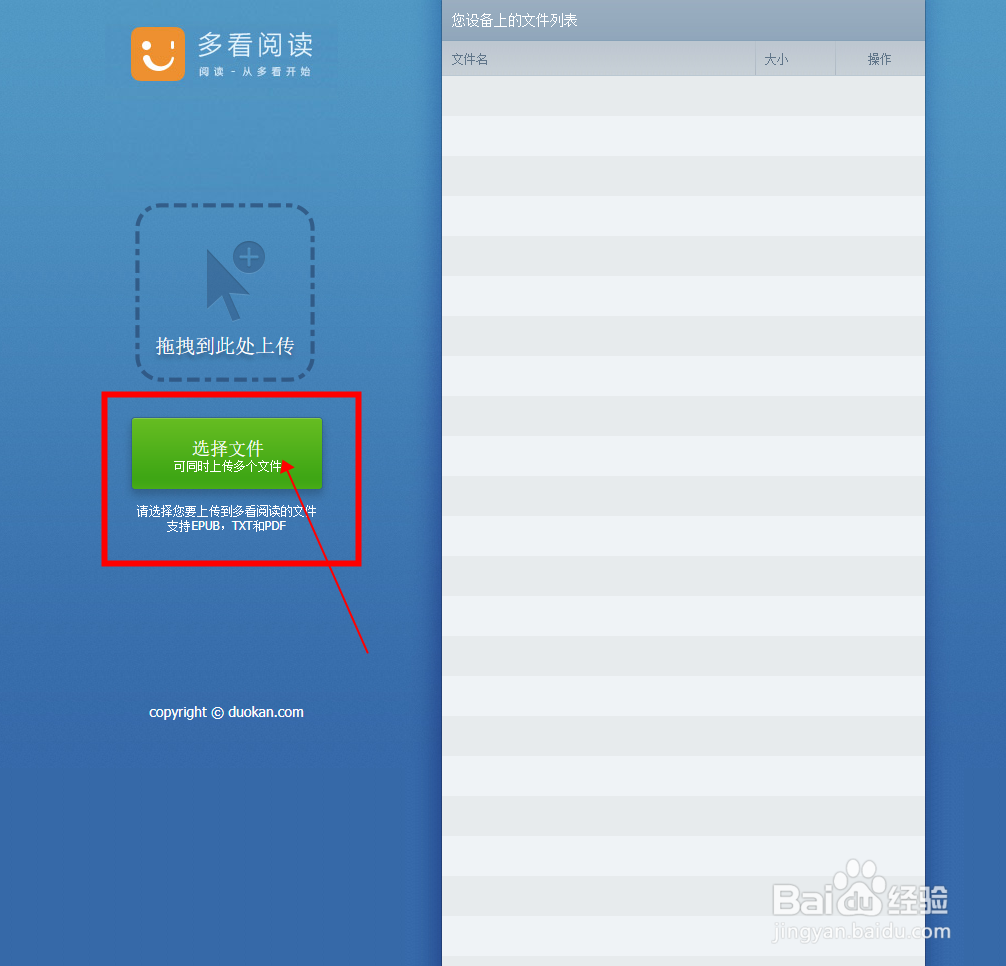
6、等待传书进度完成,回到手机,点击【取消】按钮。
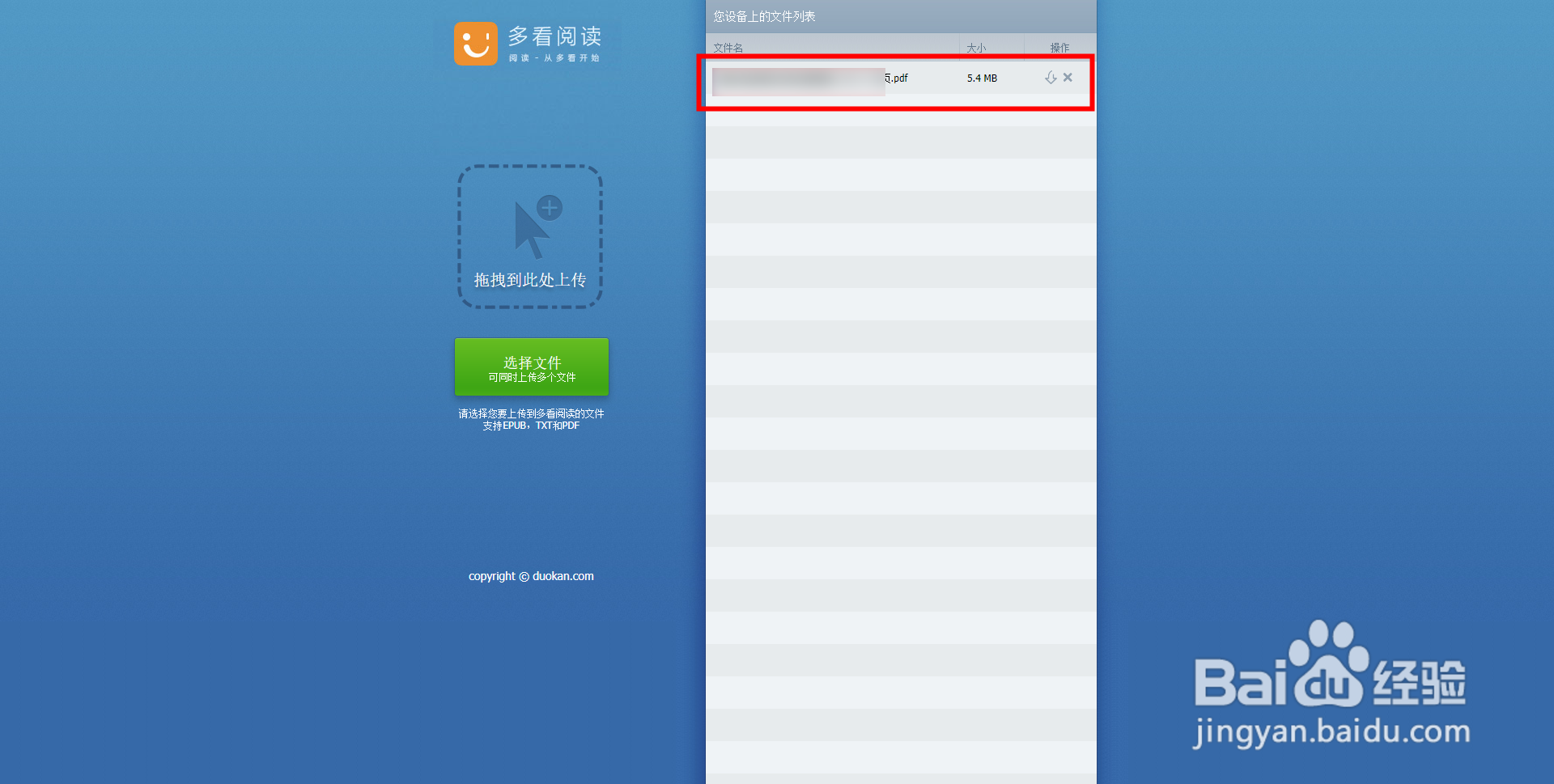
7、多看阅读的书架里已经添加了刚才导入的书籍。
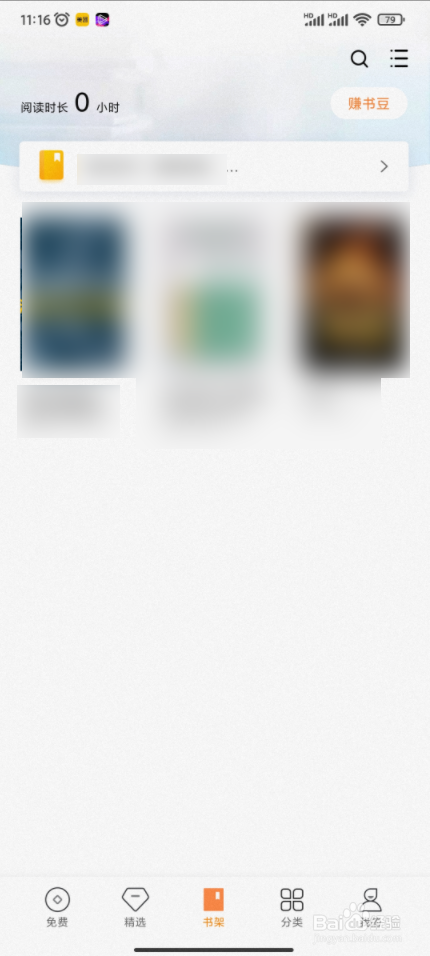
1、进入多看阅读书架界面,点击右上角的更多按钮。
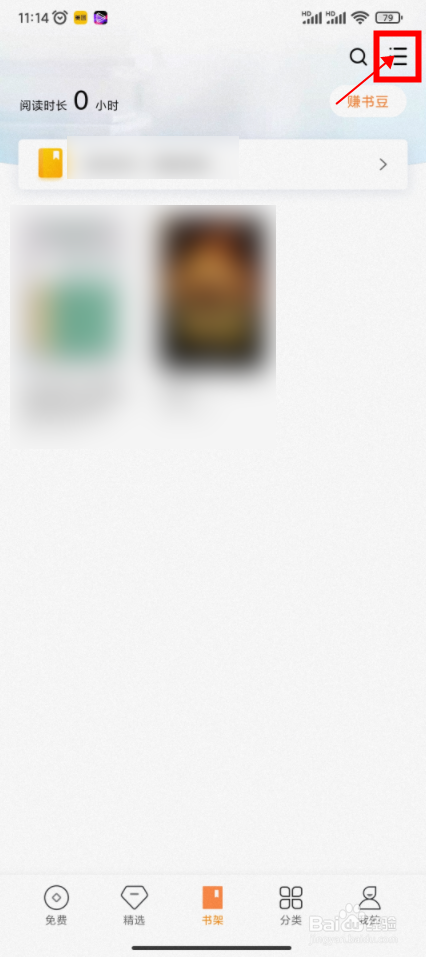
3、根据弹出的提示框,在电脑上打开浏览器,在地址栏输入网址。按下Enter键,打开WiFi传书页面。
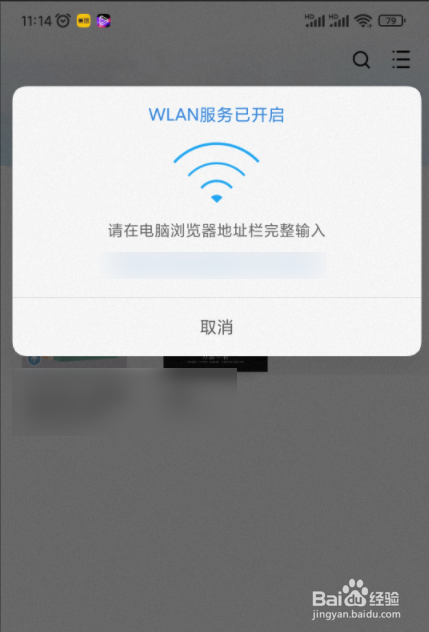
4、点击页面中的【选择文件】。
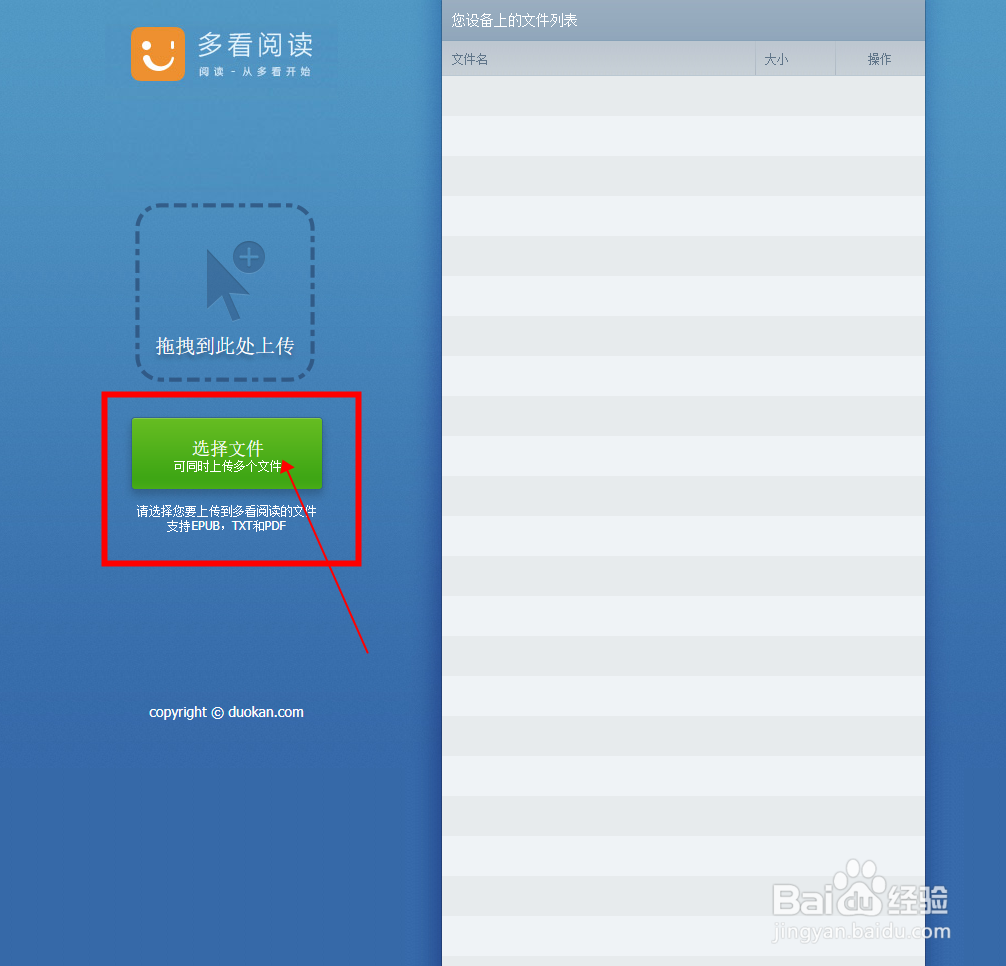
6、等待传书进度完成,回到手机,点击【取消】按钮。
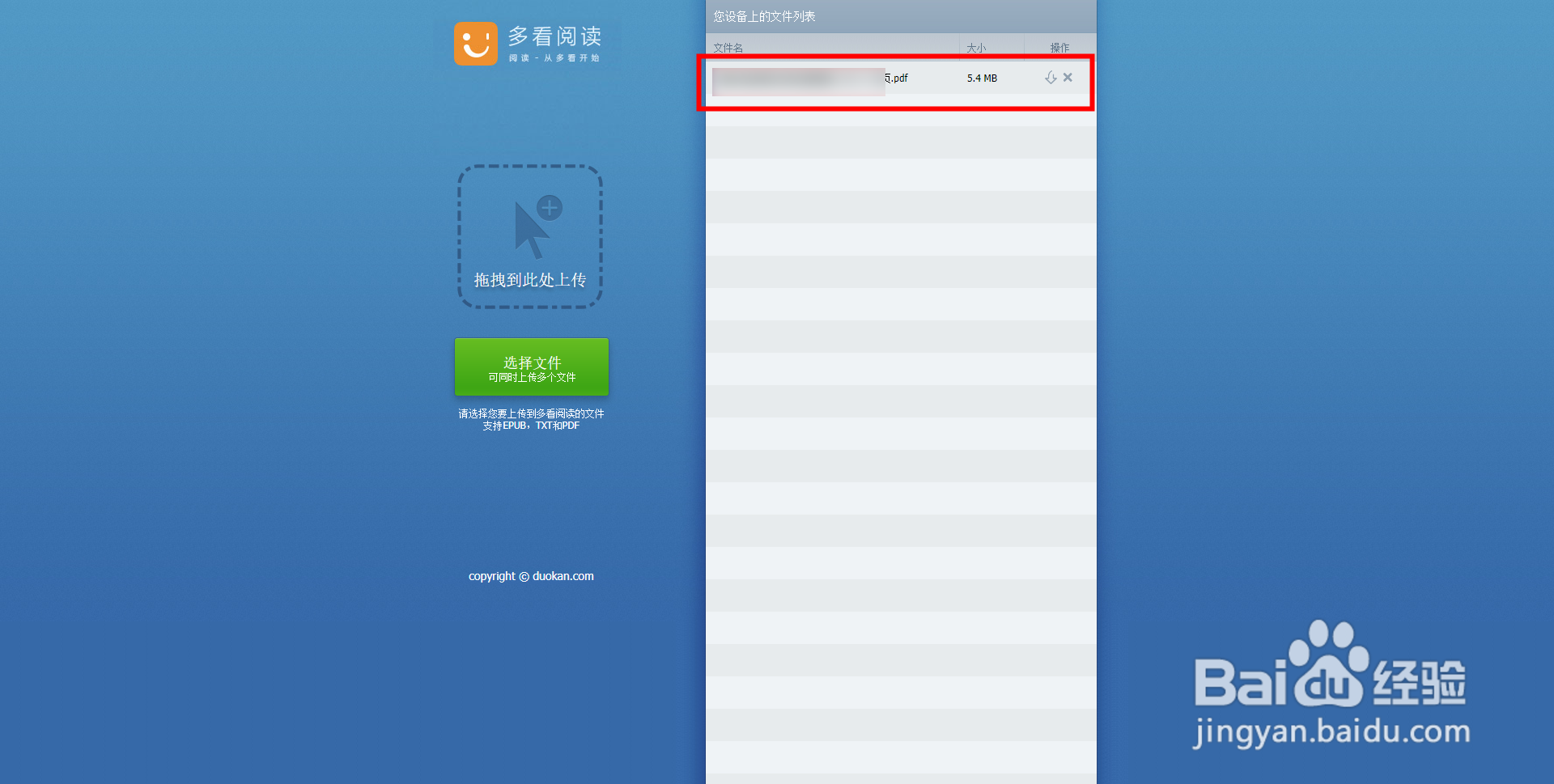
7、多看阅读的书架里已经添加了刚才导入的书籍。